楽天市場
Amazon.co.jp
・ ・ ・
>>Adobe
>>SONY
>>Panasonic
>>Manfrotto
・
>>楽天市場>>ビデオ近畿
>>SYSTEM5
>>kakaku.com
【Next零 ;Key Contents】

reTMCD
*

Eye-One Display2
レンタル
*

非公式データバンク
EDIUS Bench
*

HVR-S270J
関連レポート
Article offer cooperation


* * *
ACC*Software Leading...

Hosting Management by
![]()
* * *
(提出日:01/03/30)
■Premiere6.0の新機能⑧
・SmartSound Quicktracks
前回2回はバンドルソフトである、タイトル作成ソフトを2製品説明してきたが、今回紹介する“SmartSound Quicktracks”は Premiere 6.0 の3本目のバンドルソフトである。
“SmartSound Quicktracks”はその名前からも解るように楽曲生成ソフトである。
アマチュアの映像製作においてたびたびネックになるのが、楽曲の使用に際する問題である。
それは著作権問題の処理だ。放送局などの大量に楽曲を消費する団体は、JASRAC と年間契約を結んでいるため、JASRAC が管理する楽曲であれば一年間は使いたい放題である。
しかし、アマチュアが製作した映像作品を不特定多数に公開する時、その作品中に既存の楽曲を利用している場合は JASRAC などで一旦著作物の使用許諾を受ける必要が出てくるのである。
JASRAC の手続きは大変に早く、また支払金額もさして高くはないのだが、面倒なのは寧ろ CD から楽曲をコピーした場合に CD会社にも使用許諾を申請することである。
こちらの方は JASRAC のように分かり易い基準があるわけではなく、CD会社の独断で価格が決定される。楽曲に依っては使用すら許諾されない。
JASRAC は楽曲にランクをつけることなく“分”単位での支払いで、どの曲も皆同じ価格なのだが、CD会社は自社の出す楽曲にランク(売れ筋や人気、流行性)そつけ、それに基づいて結構な値段を提示してくる。
そこでSmartSound Quicktracks の登場である。
SmartSound Quicktracks は自分の作品に合わせて任意の雰囲気の曲を作成し自由に使用することができる。
作成過程は、いくらかの項目を追って選択していくだけでよい。
実際に1つの過程をみていく。
これが、SmartSound Quicktracks の初期画面である。
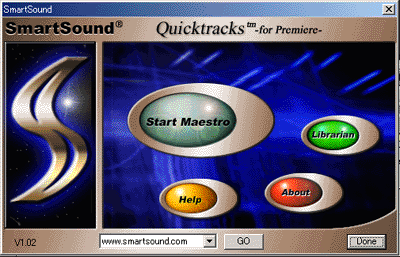
楽曲を作成する場合は“Start Maestro”をクリックする。
まずはじめに現れるのが、先ずは楽曲の使用目的である。今回は表示される7項目から“Background”を選択した。チェックボックスにチェックをつけたら“Next”で次の項目へ移る。
次にスタイルや効果を選択する。
今回は“Peacful/Easy”を選択してみた。なお、この選択肢は初めの楽曲の使用目的の選択の如何で変わってくる。

次に適合する楽曲力強さとでも言うべき選択である。
そして、楽曲継続時間を入力し、最後にバージョン(最終的な雰囲気)を選択してやる。
選んでいく項目により、次に現れる項目が変わってくるので、今回の説明は簡単なものにさせていただいた。
実際に操作はチェックボックスにチェックをいれてNextで進んでいくだけなので、難しいことは何もない。
ただ注意していただきたいのは、作成する際はあらかじめSmartSound Quicktracks のCDをドライブにセットしておくこと。また、英語版のみなのでいまいち自分が何をしているか解らない(笑)
なお、作成された楽曲は *.wav なので、Premiere 以外でも利用できる。
SmartSound Quicktracks で作成したファイルを Storm Edit に読み込ませて利用するのもいいだろう。
以下に、今回の設定で作れた作品を DLできるようにしておく。
どの程度の楽曲が作成できるのか試聴していただきたい。
次回はレポート最終回。その他の新機能です。


